布线篇在前面基本都讲完了,接下来我们讲讲后期处理篇~ 到了后期篇,再进行一些工作,整个PCB的工作就结束了,想想还是很兴奋的~
首先检查GND网络,是否都有加回流孔接地,具体操作按住CTRL 单击地网络,然后按{进行网络高亮,看一下有没有哪里没加,加一下。
【铺铜篇】加完以后就要开始铺铜(顶层和底层都要铺的)了,对于最后一个网络进行连接,第一步在Keepout层选中板框,如下:
【铺铜篇1】执行tools里面的convert里面创建铜皮,没有太多要讲的,操作就要按部就班,具体如下:
【铺铜篇2】:铺铜完毕后,会发现有很多的尖甲铜皮,不处理会产生天线效应,如下:
【铺铜篇3】:需要进行割铜操作,在尖甲铜皮上放置cutout,只是卡铜命令,不会对生产输出,设置如下:
【铺铜篇4】:放置完cutout后,需要进行重新铺铜把尖甲铜皮去掉,如下:
【铺铜篇5】:如果尖甲铜皮在顶层底层都有的话,可以加过孔连接顶层和底层,就不用删除了,如下:
【铺铜篇6】:重新铺铜快捷键补充设置,ctrl 右击铜皮重新铺铜,num3设置,如下:
铺铜结束,后期处理查漏补缺,看看有没有飞线没有连接,完成上述后,进行DRC检查,第一步设置DRC规则,只打开电气相关规则,其它全部关闭,如下:
点击Run Design Rule Check…,执行DRC检查,类似之前的原理图编译检查,讲错误处理完毕,无报错即是OK。重要的总是一带而过。
【丝印处理篇】:前面为了好布局我们丝印调到了元件的中心,只是为了方便布局,现在我们要把它拉出来了,毕竟不论焊接还是维修离了它不行,于是要开始了。
第一步:按L打开View Configurations 功能框,点击All Layers Off,只打开Top Solder层(顶层阻焊层),Top Overlay(顶层丝印层),如下:
全局选中所有的位号,具体操作单击一个位号,右击选择Find Similar Objects…,如下:
在弹出菜单中,选择String Type Designator 选择same选项,点击应用就可选中所有的位号如下:
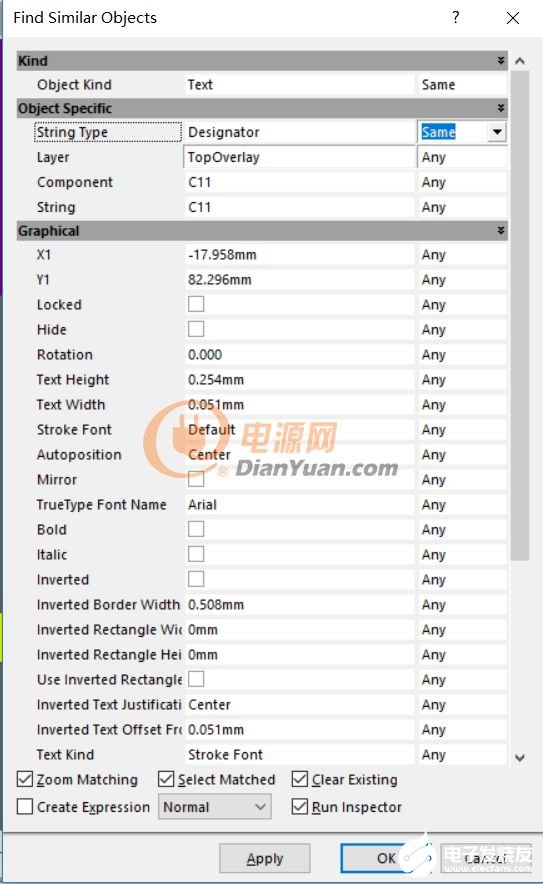
常用丝印位号大小规格(经验值)(宽/高)5/24 5/30 6/45mil三种。
这里采用5/24mil,打开PCB Inspector选项卡中,更改Text Height 和Text Width 选中所有器件,并锁定,放置调整丝印时,拖动器件。具体操作类似于选中全部丝印,只需要Find Similar Objects…,打开PCB Inspector选项卡中点击locked锁定。
丝印放置规则,看器件如果是横向则放于左侧,竖向则放于上侧(一般规则)。
调丝印时刻隐藏过孔,采用ctrl D 进行隐藏。
丝印另类放置(当丝印放置空间不够时),如下:
先调整顶层丝印,不要忘了还有底层……
放置丝印字符串,可以采用如下两种,丝印层放置不讲,筒子们都会,讲一下漏铜放置,漏铜的方式主要是线路层放置字体,然后切换到组焊层切换放置相同的字体覆盖,3D模式下则为漏铜处理。
【后期篇结尾】:到这里还有很多东西没有讲,比如:如何导入调整放置logo(大牛的板子上总有个好看的logo),如何输出生产文件(新手的板子没有人抄袭的,一堆的问题,直接把PCB给厂家吧,他要用送他好了),如何输出生产装配文件,这里也不讲了,不想讲的太复杂,如果你看到了这里,基本上就把PCB设计的所有流程的关键点都学习完毕了,板子也能够制作完成了哦
编辑:hfy
-
pcb
+关注
关注
4322文章
23124浏览量
398498 -
GND
+关注
关注
2文章
539浏览量
38782 -
华秋DFM
+关注
关注
20文章
3494浏览量
4586
发布评论请先 登录
相关推荐
揭秘PCB板的八种神秘表面处理工艺





 pcb后期处理工艺:铺铜篇
pcb后期处理工艺:铺铜篇
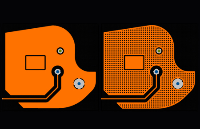
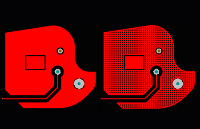














评论